sexta-feira, 30 de novembro de 2012
Falha ao conectar a um serviço do Windows, não foi possível conectar o Windows ao serviço Cliente da Diretiva de Grupo
Solução
20. Clicar no botão “Iniciar” e escreva: Serviços; clique em Serviços;
21. Clicar com o lado direito do mouse no serviço “Cliente da Diretiva de Grupo” e inicialize o serviço;
22. Reinicializar a máquina;
23. Realizar um teste com o comando gpupdate.
1. Você pode acessar o regedit da maquina que está com problema remotamentepara resolver o problema:
2. Criaruma conta local em um computador na rede:
By
Ricardo Oliveira
às
novembro 30, 2012
87 comentários:
Se não for resolvido com a dica do vídeo acima, siga os passo a passo abaixo:
Análise do problema
Análise do problema
No logon sempre era exibida a seguinte mensagem: "Falha ao conectar a um serviço do Windows, não foi possível conectar o Windows ao serviço Cliente da Diretiva de Grupo. Este problema impede que os usuários padrão façam logon no sistema..."
E não era possível atualizar as diretivas de grupo com o comando GPUPDATE /FORCE.
Sempre que executávamos o comando, retornava o seguinte erro:
"Falha na Atualização da Diretiva de Usuário.
Falha na Atualização da Diretiva de Computador."
Comparamos os Serviços inicializados na máquina com outra máquina em perfeito estado e verificamos que o Serviço "Cliente da Diretiva de Grupo" estava parado na máquina que apresentava o problema.
Problema encontrado: o serviço Cliente da Diretiva de Grupo estava parado.
Detalhes desse serviço:
Nome do serviço: gpsvc
Nome para exibição: Cliente da Diretiva de Grupo
Descrição: O serviço é responsável pela aplicação de opções configuradas por administradores para o computador e usuários pelo componente Diretiva de Grupo. Se o serviço for interrompido ou desabilitado, as opções não serão aplicadas e aplicativos e componentes não poderão ser gerenciados por meio da Diretiva de Grupo. Qualquer componente ou aplicativo que dependa do componente Diretiva de Grupo talvez não funcione se o serviço for interrompido ou desabilitado.
Problema encontrado; agora é só inicializar o serviço, certo? – Se fosse tão fácil assim não teria graça! :D
Tentativas para inicializar o serviço Cliente da Diretiva de Grupo
Acessamos o services.msc e tentamos inicializar o serviço "Cliente da Diretiva de Grupo", mas não estava disponível; estava com as opções esmaecidas, impedindo a inicialização do serviço; - fail
Então tentamos inicializar o serviço pelo prompt(cmd) com o comando NET START GPSVC, mas não conseguimos. - fail
Retornou com o seguinte erro:
"Erro de sistema 5.
Acesso negado."
Realizamos outras tentativas para inicializar o serviço e na maioria não conseguimos startar o gpsvc.
Solução
O problema só foi resolvido recriado as chaves de serviços no REGEDIT.
Vide abaixo o passo a passo:
01. Clicar no menu Iniciar, em seguida digitar REGEDIT, clicar com o lado direito do mouse no ícone regedit.exe e selecionar a opção Executar como administrador;
02. No Editor do Registro, ir para a chave HKEY_LOCAL_MACHINE\SYSTEM\CurrentControlSet\services\gpsvc;
Para realizar os passos seguintes, será necessário se tornar o proprietário na chave GPSVC e mudar as permissões efetivas.
03. Clicar com o lado direito nessa chave GPSVC, em seguida Permissões...;
04. Clicar em Avançadas;
05. Clicar na aba Proprietário e em seguida Outros usuários ou grupos...;
06. Clicar em Locais...;
07. Selecionar o computador local e Clicar em Ok;
08. Clicar em Avançado...;
09. Clicar no botão Localizar agora;
10. Selecionar o grupo Administradores e Clicar em Ok;
11. Ir para a aba Permissões Efetivas e em seguida Clicar em Selecionar...;
12. Repetir os passo 8, 9 e 10 para dar ao grupo Administradores as permissões efetivas;
13. Clicar na conta Administradores(HOST\Administradores) e alterar as permissões para Controle total em seguida Clicar em Ok;
14. Renomear a chave gpsvc para gpsvc.old– Se não conseguir renomear a chave, reveja os passos anteriores;
15. Reinicializar o computador;
16. Baixar AQUI uma nova chave do serviços gpsvc e em seguida executar para realizar a exportação
Caso não consiga nenhuma das opções acima, abra o Bloco de Notas (Notepad), copie o código abaixo, cole no bloco de notas e salve com o nome gpsvc.reg
Windows Registry Editor Version 5.00
[HKEY_LOCAL_MACHINE\SYSTEM\CurrentControlSet\services\gpsvc]
"PreshutdownTimeout"=dword:000dbba0
"DisplayName"="@gpapi.dll,-112"
"Group"="ProfSvc_Group"
"ImagePath"=hex(2):25,00,73,00,79,00,73,00,74,00,65,00,6d,00,72,00,6f,00,6f,00,\
74,00,25,00,5c,00,73,00,79,00,73,00,74,00,65,00,6d,00,33,00,32,00,5c,00,73,\
00,76,00,63,00,68,00,6f,00,73,00,74,00,2e,00,65,00,78,00,65,00,20,00,2d,00,\
6b,00,20,00,6e,00,65,00,74,00,73,00,76,00,63,00,73,00,00,00
"Description"="@gpapi.dll,-113"
"ObjectName"="LocalSystem"
"ErrorControl"=dword:00000001
"Start"=dword:00000002
"Type"=dword:00000020
"DependOnService"=hex(7):52,00,50,00,43,00,53,00,53,00,00,00,4d,00,75,00,70,00,\
00,00,00,00
"RequiredPrivileges"=hex(7):53,00,65,00,49,00,6d,00,70,00,65,00,72,00,73,00,6f,\
00,6e,00,61,00,74,00,65,00,50,00,72,00,69,00,76,00,69,00,6c,00,65,00,67,00,\
65,00,00,00,53,00,65,00,54,00,63,00,62,00,50,00,72,00,69,00,76,00,69,00,6c,\
00,65,00,67,00,65,00,00,00,53,00,65,00,54,00,61,00,6b,00,65,00,4f,00,77,00,\
6e,00,65,00,72,00,73,00,68,00,69,00,70,00,50,00,72,00,69,00,76,00,69,00,6c,\
00,65,00,67,00,65,00,00,00,53,00,65,00,49,00,6e,00,63,00,72,00,65,00,61,00,\
73,00,65,00,51,00,75,00,6f,00,74,00,61,00,50,00,72,00,69,00,76,00,69,00,6c,\
00,65,00,67,00,65,00,00,00,53,00,65,00,41,00,73,00,73,00,69,00,67,00,6e,00,\
50,00,72,00,69,00,6d,00,61,00,72,00,79,00,54,00,6f,00,6b,00,65,00,6e,00,50,\
00,72,00,69,00,76,00,69,00,6c,00,65,00,67,00,65,00,00,00,53,00,65,00,53,00,\
65,00,63,00,75,00,72,00,69,00,74,00,79,00,50,00,72,00,69,00,76,00,69,00,6c,\
00,65,00,67,00,65,00,00,00,53,00,65,00,43,00,68,00,61,00,6e,00,67,00,65,00,\
4e,00,6f,00,74,00,69,00,66,00,79,00,50,00,72,00,69,00,76,00,69,00,6c,00,65,\
00,67,00,65,00,00,00,53,00,65,00,43,00,72,00,65,00,61,00,74,00,65,00,50,00,\
65,00,72,00,6d,00,61,00,6e,00,65,00,6e,00,74,00,50,00,72,00,69,00,76,00,69,\
00,6c,00,65,00,67,00,65,00,00,00,53,00,65,00,53,00,68,00,75,00,74,00,64,00,\
6f,00,77,00,6e,00,50,00,72,00,69,00,76,00,69,00,6c,00,65,00,67,00,65,00,00,\
00,53,00,65,00,4c,00,6f,00,61,00,64,00,44,00,72,00,69,00,76,00,65,00,72,00,\
50,00,72,00,69,00,76,00,69,00,6c,00,65,00,67,00,65,00,00,00,53,00,65,00,52,\
00,65,00,73,00,74,00,6f,00,72,00,65,00,50,00,72,00,69,00,76,00,69,00,6c,00,\
65,00,67,00,65,00,00,00,53,00,65,00,42,00,61,00,63,00,6b,00,75,00,70,00,50,\
00,72,00,69,00,76,00,69,00,6c,00,65,00,67,00,65,00,00,00,00,00
"FailureActions"=hex:80,51,01,00,00,00,00,00,00,00,00,00,03,00,00,00,14,00,00,\
00,01,00,00,00,c0,d4,01,00,01,00,00,00,e0,93,04,00,00,00,00,00,00,00,00,00
[HKEY_LOCAL_MACHINE\SYSTEM\CurrentControlSet\services\gpsvc\Parameters]
"ServiceDll"=hex(2):25,00,53,00,79,00,73,00,74,00,65,00,6d,00,52,00,6f,00,6f,\
00,74,00,25,00,5c,00,53,00,79,00,73,00,74,00,65,00,6d,00,33,00,32,00,5c,00,\
67,00,70,00,73,00,76,00,63,00,2e,00,64,00,6c,00,6c,00,00,00
"ServiceMain"="GroupPolicyClientServiceMain"
"ServiceDllUnloadOnStop"=dword:00000001
[HKEY_LOCAL_MACHINE\SYSTEM\CurrentControlSet\services\gpsvc\Security]
"Security"=hex:01,00,14,80,8c,00,00,00,98,00,00,00,14,00,00,00,30,00,00,00,02,\
00,1c,00,01,00,00,00,02,c0,14,00,02,00,0d,00,01,01,00,00,00,00,00,01,00,00,\
00,00,02,00,5c,00,04,00,00,00,00,00,14,00,ff,01,0f,00,01,01,00,00,00,00,00,\
05,12,00,00,00,00,00,18,00,8d,01,02,00,01,02,00,00,00,00,00,05,20,00,00,00,\
20,02,00,00,00,00,14,00,8d,01,02,00,01,01,00,00,00,00,00,05,04,00,00,00,00,\
00,14,00,8d,01,02,00,01,01,00,00,00,00,00,05,06,00,00,00,01,01,00,00,00,00,\
00,05,12,00,00,00,01,01,00,00,00,00,00,05,12,00,00,00
18. Na janela Importar Arquivo do Registro, importe a chave gpsvc ;
19. Reinicialize o computador.
Windows Registry Editor Version 5.00
[HKEY_LOCAL_MACHINE\SYSTEM\CurrentControlSet\services\gpsvc]
"PreshutdownTimeout"=dword:000dbba0
"DisplayName"="@gpapi.dll,-112"
"Group"="ProfSvc_Group"
"ImagePath"=hex(2):25,00,73,00,79,00,73,00,74,00,65,00,6d,00,72,00,6f,00,6f,00,\
74,00,25,00,5c,00,73,00,79,00,73,00,74,00,65,00,6d,00,33,00,32,00,5c,00,73,\
00,76,00,63,00,68,00,6f,00,73,00,74,00,2e,00,65,00,78,00,65,00,20,00,2d,00,\
6b,00,20,00,6e,00,65,00,74,00,73,00,76,00,63,00,73,00,00,00
"Description"="@gpapi.dll,-113"
"ObjectName"="LocalSystem"
"ErrorControl"=dword:00000001
"Start"=dword:00000002
"Type"=dword:00000020
"DependOnService"=hex(7):52,00,50,00,43,00,53,00,53,00,00,00,4d,00,75,00,70,00,\
00,00,00,00
"RequiredPrivileges"=hex(7):53,00,65,00,49,00,6d,00,70,00,65,00,72,00,73,00,6f,\
00,6e,00,61,00,74,00,65,00,50,00,72,00,69,00,76,00,69,00,6c,00,65,00,67,00,\
65,00,00,00,53,00,65,00,54,00,63,00,62,00,50,00,72,00,69,00,76,00,69,00,6c,\
00,65,00,67,00,65,00,00,00,53,00,65,00,54,00,61,00,6b,00,65,00,4f,00,77,00,\
6e,00,65,00,72,00,73,00,68,00,69,00,70,00,50,00,72,00,69,00,76,00,69,00,6c,\
00,65,00,67,00,65,00,00,00,53,00,65,00,49,00,6e,00,63,00,72,00,65,00,61,00,\
73,00,65,00,51,00,75,00,6f,00,74,00,61,00,50,00,72,00,69,00,76,00,69,00,6c,\
00,65,00,67,00,65,00,00,00,53,00,65,00,41,00,73,00,73,00,69,00,67,00,6e,00,\
50,00,72,00,69,00,6d,00,61,00,72,00,79,00,54,00,6f,00,6b,00,65,00,6e,00,50,\
00,72,00,69,00,76,00,69,00,6c,00,65,00,67,00,65,00,00,00,53,00,65,00,53,00,\
65,00,63,00,75,00,72,00,69,00,74,00,79,00,50,00,72,00,69,00,76,00,69,00,6c,\
00,65,00,67,00,65,00,00,00,53,00,65,00,43,00,68,00,61,00,6e,00,67,00,65,00,\
4e,00,6f,00,74,00,69,00,66,00,79,00,50,00,72,00,69,00,76,00,69,00,6c,00,65,\
00,67,00,65,00,00,00,53,00,65,00,43,00,72,00,65,00,61,00,74,00,65,00,50,00,\
65,00,72,00,6d,00,61,00,6e,00,65,00,6e,00,74,00,50,00,72,00,69,00,76,00,69,\
00,6c,00,65,00,67,00,65,00,00,00,53,00,65,00,53,00,68,00,75,00,74,00,64,00,\
6f,00,77,00,6e,00,50,00,72,00,69,00,76,00,69,00,6c,00,65,00,67,00,65,00,00,\
00,53,00,65,00,4c,00,6f,00,61,00,64,00,44,00,72,00,69,00,76,00,65,00,72,00,\
50,00,72,00,69,00,76,00,69,00,6c,00,65,00,67,00,65,00,00,00,53,00,65,00,52,\
00,65,00,73,00,74,00,6f,00,72,00,65,00,50,00,72,00,69,00,76,00,69,00,6c,00,\
65,00,67,00,65,00,00,00,53,00,65,00,42,00,61,00,63,00,6b,00,75,00,70,00,50,\
00,72,00,69,00,76,00,69,00,6c,00,65,00,67,00,65,00,00,00,00,00
"FailureActions"=hex:80,51,01,00,00,00,00,00,00,00,00,00,03,00,00,00,14,00,00,\
00,01,00,00,00,c0,d4,01,00,01,00,00,00,e0,93,04,00,00,00,00,00,00,00,00,00
[HKEY_LOCAL_MACHINE\SYSTEM\CurrentControlSet\services\gpsvc\Parameters]
"ServiceDll"=hex(2):25,00,53,00,79,00,73,00,74,00,65,00,6d,00,52,00,6f,00,6f,\
00,74,00,25,00,5c,00,53,00,79,00,73,00,74,00,65,00,6d,00,33,00,32,00,5c,00,\
67,00,70,00,73,00,76,00,63,00,2e,00,64,00,6c,00,6c,00,00,00
"ServiceMain"="GroupPolicyClientServiceMain"
"ServiceDllUnloadOnStop"=dword:00000001
[HKEY_LOCAL_MACHINE\SYSTEM\CurrentControlSet\services\gpsvc\Security]
"Security"=hex:01,00,14,80,8c,00,00,00,98,00,00,00,14,00,00,00,30,00,00,00,02,\
00,1c,00,01,00,00,00,02,c0,14,00,02,00,0d,00,01,01,00,00,00,00,00,01,00,00,\
00,00,02,00,5c,00,04,00,00,00,00,00,14,00,ff,01,0f,00,01,01,00,00,00,00,00,\
05,12,00,00,00,00,00,18,00,8d,01,02,00,01,02,00,00,00,00,00,05,20,00,00,00,\
20,02,00,00,00,00,14,00,8d,01,02,00,01,01,00,00,00,00,00,05,04,00,00,00,00,\
00,14,00,8d,01,02,00,01,01,00,00,00,00,00,05,06,00,00,00,01,01,00,00,00,00,\
00,05,12,00,00,00,01,01,00,00,00,00,00,05,12,00,00,00
18. Na janela Importar Arquivo do Registro, importe a chave gpsvc ;
19. Reinicialize o computador.
Inicializando o serviço Cliente da Diretiva de Grupo
Executar o comando: NET START GPSVC OU:
21. Clicar com o lado direito do mouse no serviço “Cliente da Diretiva de Grupo” e inicialize o serviço;
22. Reinicializar a máquina;
23. Realizar um teste com o comando gpupdate.
Outra solução
Se os passos acima não funcionar, seguir estes passos:
- Abra o Prompt de Comando como administrador.
- Digite o seguinte comando e pressione Enter:
Este comando recria o arquivo de política de segurança local do Windows.
3. Quando o processo estiver concluído, reinicie o computador.
Após o reinício, tente definir o modo de política novamente e verifique se o erro foi corrigido. Se o problema persistir, tente verificar a integridade do arquivo de sistema usando o comando sfc /scannow e atualizar o sistema operacional com as atualizações disponíveis. Se ainda assim não resolver, pode ser necessário investigar mais profundamente o problema ou procurar ajuda adicional.
Atualização: 27/05/2013
Atenção!
Essa atualização é voltada para quem tem o problema mencionado acima, e não consegue logar na máquina com nenhuma conta. Seguir os passos abaixo, apenas se você não estiver conseguindo logar na máquina que estar apresentando o problema.
Escolher o melhor método para você:
1. Você pode acessar o regedit da maquina que está com problema remotamentepara resolver o problema:
2. Criaruma conta local em um computador na rede:
quinta-feira, 22 de novembro de 2012
Suítes do Adobe no Windows 7 64Bits - Ocorreu um problema com o licenciamento deste produto
O ProblemaAo abrir o Adobe Professional 10 ou o Adobe Flash Builder 4.6, o usuário recebia a seguinte mensagem de erro:
"Ocorreu um problema com o licenciamento deste produto. Reinicie o seu computador e o produto. Se este problema continuar ocorrendo após o reinicio, contate o Suporte ao cliente para mais assistência e mencione o código do erro na parte inferior desta tela.
Erro: 213:11
http://www.adobe.com/br/support/"
Esse problema pode ocorrer com as seguintes suítes da Adobe:
Adobe Flash Builder 4.6
Adobe Flash Builder 4.5
Adobe Acrobat Pro (Adobe Acrobat X/Adobe acrobat professional 10)
Verificamos que se tratava de um problema de permissão na pasta SLStore.
Solução
1. Acessar com uma conta que tenha privilégios administrativos o diretório: C:\Users\All Users\Application Data\Adobe
2. Clique como botão direito do mouse na pasta SLStore em seguida "Propriedade"
3. Navegue para aba "Segurança"
4. Edite as permissões das contas "Usuários autenticados" e "Usuários (HOST)" - Essa é opcional - acrescentando as opções "Modificar" e "Gravar"
Vide exemplo na imagem abaixo:
Caso você tenha seguindo esse passo e não tenha solucionado o seu problema - o que eu acho muito difícil - siga esse outro procedimento:
1. Acessar o Painel de Controle e Remover o Adobe Flash Builder 4.6
2. Reinicializar a maquina
3. Baixar o software Adobe Creative Suite Cleaner Tool for Macintosh (ferramenta de limpeza) no link http://download.macromedia.com/pub/creativesuite/cleanertool/win/adobe_creative_suite_cleaner_tool.zip
4. Descompactar o AdobeCreativeSuiteCleanerTool.zip.
5. Clique duas vezes no AdobeCreativeSuiteCleanerTool para abri-lo.
6. Botão direito do mouse AdobeCreativeSuiteCleanerTool.exe e escolha Executar como Administrador.
7. Siga o prompt na tela para completar o roteiro. Quando a ferramenta de limpeza estiver completa, pressione Enter para sair.
8. Reinicie o sistema.
9. Prosseguir com a instalação do Adobe Flash Builder 4.6
Nova Instalação
10. Prosseguimos com a instalação.
11. Reinicializamos o sistema
Detalhes das instruções no site Adobe: http://www.adobe.com/support/contact/cscleanertool.html
By Ricardo Oliveira às novembro 22, 2012 Nenhum comentário:
Scanner Fujitsu FI-6230 no Windows 7 64Bits
Problema resolvido: Scanner Fujitsu FI-6230
Se você está enfrentando problemas com o seu Scanner Fujitsu
FI-6230 no Windows 7 64Bits, temos a solução para você! O dilema era que o CD
contendo os drivers e o driver de rede fornecidos não eram compatíveis com o
sistema operacional.
Solução
Aqui está o passo a passo para resolver esse problema:
Aqui está o passo a passo para resolver esse problema:
- Acesse o site da Fujitsu, onde você poderá encontrar o driver adequado para o Windows 7 64Bits. Basta visitar o link http://www.fujitsu.com/global/support/computing/peripheral/scanners/drivers/index.html. Caso prefira um link direto para o download, clique aqui: http://www.fujitsu.com/downloads/IMAGE/driver/Ft9lxeX3.exe.
- Siga as instruções de instalação fornecidas no link http://www.fujitsu.com/global/support/computing/peripheral/scanners/drivers/install9xx.html. Esse guia detalhado, disponibilizado diretamente no site da Fujitsu, ajudará você a instalar corretamente o novo driver.
- Finalmente, teste o Scanner com o usuário e verifique se tudo está funcionando corretamente. Se o Scanner estiver operando sem problemas, parabéns! Você resolveu o problema de incompatibilidade de drivers.
Se tiver problemas para abrir o link na passo 2, segue abaixo o passo a passo que foi adaptado do link original:
Instalação do FUJITSU TWAIN32 Versão 9.XX
Como instalar o driver do scanner
1. Selecione o idioma que você usa em [Escolher idioma de configuração] e clique no botão [Avançar].

2. Clique no botão [Next >].
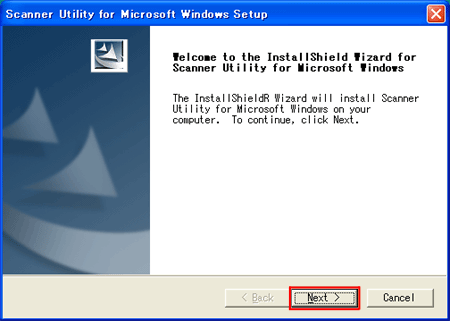
3. Leia as informações do arquivo LEIA-ME e, em seguida, clique em [Next >] botão.
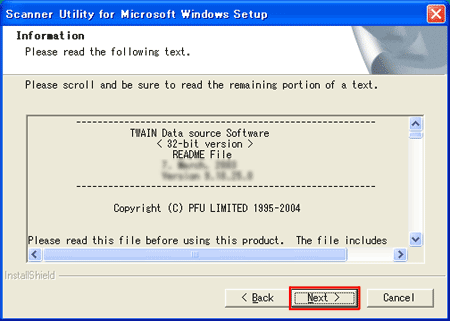
4. Leia atentamente o Contrato de Licença e clique no botão [Sim] se concordar.
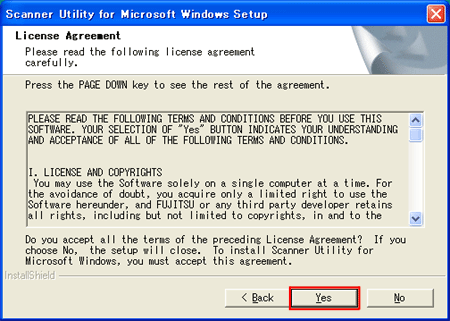
 Se você clicar no botão [Não], a instalação será interrompida.
Se você clicar no botão [Não], a instalação será interrompida.
5. Confirm Destination Folder, and then click [Next >] button.
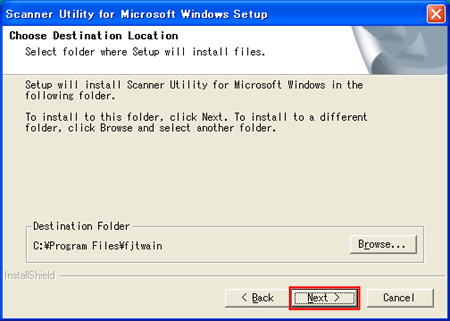
 Usually, it is not necessary to change Destination Folder.
Usually, it is not necessary to change Destination Folder.
6. Confirm Components you install, and then click [Next >] button.
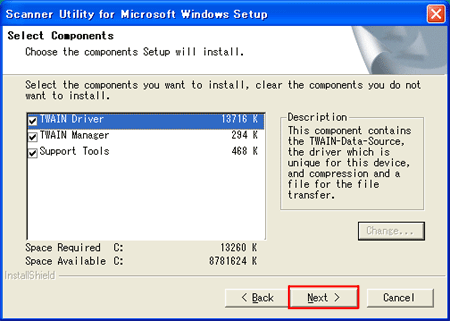
 Usually, it is not necessary to change the selection of Components.
Usually, it is not necessary to change the selection of Components.
7. Confirm Program Folder, and then click [Next >] button.
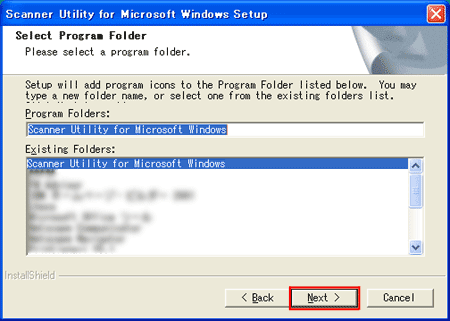
 Usually, it is not necessary to change the Program Folder's name.
Usually, it is not necessary to change the Program Folder's name.
8. Click [Next >] button, and copying files is started.
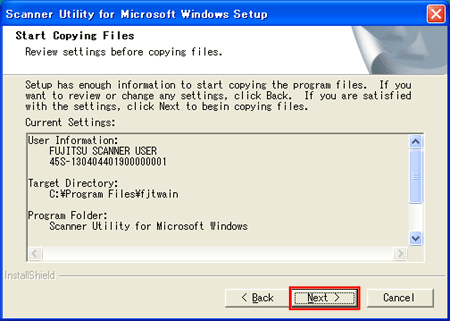
9. Select "Yes, I want to restart my computer now", and then click [Finish] button.
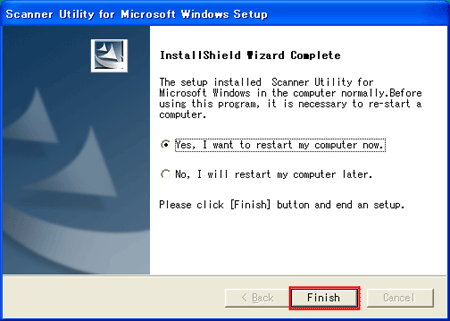
10. Após a reinicialização, o scanner é detectado.
 Dependendo do sistema operacional, as seguintes operações podem ser necessárias.
Dependendo do sistema operacional, as seguintes operações podem ser necessárias.
No caso do Windows® 98
- Há uma solicitação para inserir um disco. Quando isso acontece, insira o CD-ROM do Windows® 98 na unidade de CD-ROM.
No caso do Windows® 2000
- [Assinatura digital não encontrada] é exibida, clique no botão [Sim].
No caso do Windows XP, Windows Server® 2003/2008, Windows Vista®, Windows®® 7
- [Assistente de Novo Hardware Encontrado] é exibido, clique no botão [Avançar >].
- [Instalação de hardware] é exibido, clique no botão [Continuar mesmo assim].
- Clique no botão [Concluir] quando a instalação estiver concluída.
Microsoft SQL Server 2005 Management no Windows 7 64Bits
O Problema:
Ao tentar executar a instalação do SQL Server 2005 Management Studio Express Edition SP3 em uma máquina com o Windows 7 64Bits, ocorreu o seguinte erro de incompatibilidade: "Installation of this product failed because it is not supported on this operating system. For information on supported configurations, see the product documentation"
A Solução
Vide o passo a passo
1. Baixe um novo instalador compatível com o Windows 7; no link http://download.microsoft.com/download/a/6/c/a6c820bb-9043-4ef6-8a7b-a0cd327cf8c5/SQLServer2005_SSMSEE_x64.msi
2. Abra o prompt de comando (CMD) como Administrador.
Vide exemplo na imagem abaixo:

3. No prompt de comando, navega para o local onde você salvou o instalação do SQL Server 2005 e em seguida execute o seguinte comando: MSIEXEC /I SQLServer2005_SSMSEE_x64.msi
Vide exemplo na imagem baixo:
4. Seguir os passo do instalador - Basicamente, Next, Next, Next, Next e Install
Se você deverá seguir esse passo a passo se não poderá ocorrer o seguinte erro:
erro: "The installer has encountered an unexpected error installing this package. this may indicate a problem with this package"
Então não clique diretamente no instalado!! By Ricardo Oliveira às novembro 22, 2012 Nenhum comentário:
sexta-feira, 16 de novembro de 2012
Lentidão na Abertura de Arquivos do Office na Rede
O Problema:Lentidão para abrir arquivos do Word ou Excel na rede.
Pesquisando no site da Microsoft identificamos que o recurso para Validação de Arquivos do Office (Office File Validation -OFV) que estava causando o problema de lentidão na abertura de arquivos do Excel, Word ou PowerPoint nas pastas da rede.
Solução:
Esse problema poderá ser resolvido com desinstalação do “Microsoft Office File Validation Add-In” em "Painel de Controle" em seguida “Adicionar ou remover programas”.
By Ricardo Oliveira às novembro 16, 2012 Nenhum comentário:
quarta-feira, 14 de novembro de 2012
ERRO EM TEMPO DE EXECUÇÃO - Excel 2003
O problema:Verificamos que o usuário estava com problema para executar uma macro em um arquivo do Microsoft Excel 2003, que utilizava algumas das referências para o Progride.
Sempre que o usuário executava a macro, era exibida a seguinte mensagem de erro:
Mensagem do erro em texto:
“---------------------------
Microsoft Visual Basic for Applications
---------------------------
ERRO EM TEMPO DE EXECUÇÃO '-2147312566(80029c4a)
Não foi possível mover o foco para o controle porque está invisível, não ativado ou é de tipo que não aceita o foco.
---------------------------
Fim Depurar Ajuda
---------------------------“
Mensagem do erro em imagem:
Solução
Analisando a estrutura do arquivo e as referências do Progride descobrimos que a referência para o “Microsoft Windows Common Controls 6.0(SP6)” estava com o status “AUSENTE”.
Vide o passo a passo para solucionar o problema mencionado na imagem acima:
1. Clique em FIM na mensagem de erro e feche completamente o seu arquivo do Excel
2. Abra o Arquivo que está apresentando o erro;
3. Com o Excel aberto, pressione as teclas Alt+F11 para abrir o Microsoft Visual Basic
4. No editor do VBA, clique no menu Ferramentas, Referências.
5. Clique no botão Procurar...
6. A caixa de diálogo Adicionar referência é exibida, localize a pasta C:\Windows\System32 (No W7, a pasta é C:\Windows\SysWOW64)
7. Abra o arquivo MSCOMCTL.OCX – Para isso, mude o tipo de visualização do arquivo conforme imagem abaixo:
8. Em seguida, clique no arquivo MSCOMCTL.OCX e em Abrir.
9. Uma referência para o Microsoft Windows Common Controls 6.0(SP6) é adicionada na caixa de diálogo Referências - VBAProject .
10. Clique em OK e, em seguida, teste com o usuário. By Ricardo Oliveira às novembro 14, 2012 Nenhum comentário:
sexta-feira, 9 de novembro de 2012
Escolha o Manual do seu iPad
iPad
iPad e iPad mini Manual do Usuário (Para software iOS 6)
O Manual do Usuário do iPad, otimizado para visualização no iPad, está disponível em help.apple.com/br/ipad.01/11/2012 - 11 MBInformações do iPad (4a. geração) e iPad mini
01/11/2012 - 345 KBiPad Manual do Usuário (Para o software iOS 5.1)
O Manual do Usuário do iPad, otimizado para visualização no iPad, está disponível em help.apple.com/br/ipad.
15/03/2012 - 12 MB
iPad (3a. geração) Wi-Fi + Cellular - Manual de Informações Importantes do Produto
15/03/2012 - 1 MBiPad 2 - Manual do Usuário (Para o Software iOS 4.3)
11/03/2011 - 13 MBiPad 2 - Manual de Informações Importantes do Produto
11/03/2011 - 1 MBiPad Manual do Usuário (Para o Software iOS 4.2)
O Manual do Usuário do iPad, otimizado para visualização no iPad, está disponível em help.apple.com/br/ipad.
22/11/2010 - 20 MB
Fonte: http://www.apple.com/br/
quarta-feira, 7 de novembro de 2012
Flash no Internet Explorer 8 exibindo uma tela toda preta
O problema:Ao executar uma apresentação em Flash no Internet Explorer 8, era exibida uma tela toda preta e o vídeo não era mostrado.
Análise:
Nessa caso, a apresentação não era executada porque estava instalada na máquina a versão mais recente do Flash - a 11.5 - queestava apresentando alguma incompatibilidade e não executava o vídeo no Microsoft Internet Explorer 8 e nem no Mozilla Firefox 10.
Solução:
Vide o passo a passo:
Preparando para instalar Adobe Flash Player 11 ActiveX e o Adobe Flash Player 11 Plugin
1. Remova no Painel Controle o Adobe Flash Player 11 ActiveX e o Adobe Flash Player 11 Plugin, (esse último é utilizado pelo Mozilla Firefox)
2. Limpe o histórico do navegador; pressione Ctl+Shift+Del (vide exemplo http://www.dicasquefunfa.com.
Instalando o Adobe Flash Player 11 ActiveX e o Adobe Flash Player 11 Plugin
1. Vá até o site do Adobe (http://helpx.adobe.com/flash-
2. Em Flash Player archives, clique em (Released 10/3/2011) Flash Player 11.0.1.152 (164 MB)
3. Escolha um local no computador para baixar o arquivo
4. Descompacte os instaladores
Instalando o Adobe Flash Player 11 Plugin (Para o Mozilla Firefox)
5. Execute o arquivo flashplayer11_0r1_152_
Instalando o Adobe Flash Player 11 ActiveX (Para o Microsoft Internet Explorer)
5 . Execute o arquivo flashplayer11_0r1_152_
6. Teste com o usuário e ok.
By
Ricardo Oliveira
às
novembro 07, 2012
Nenhum comentário:








